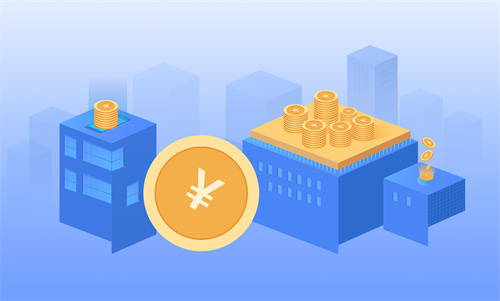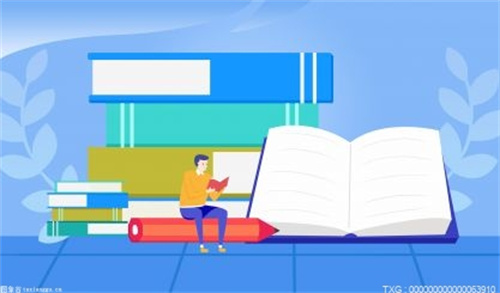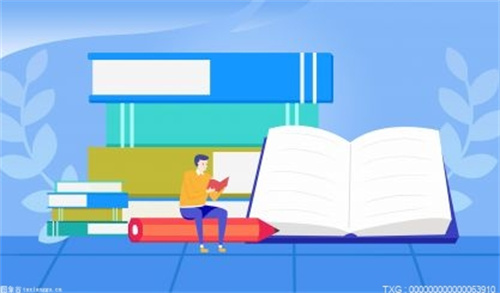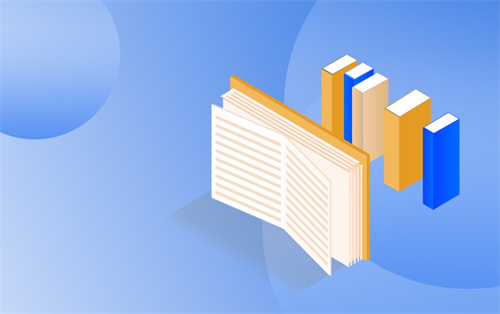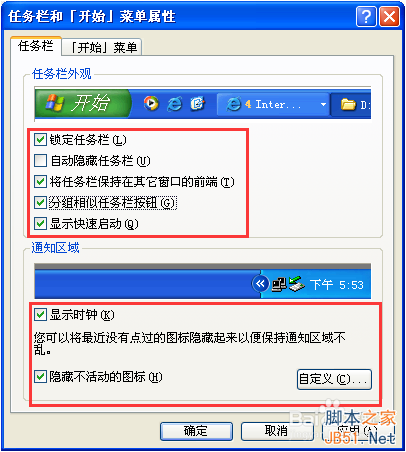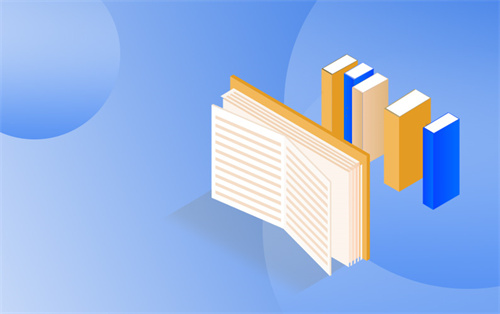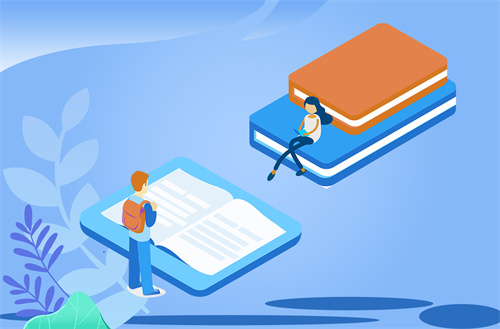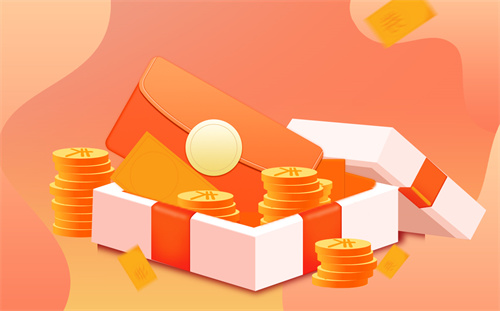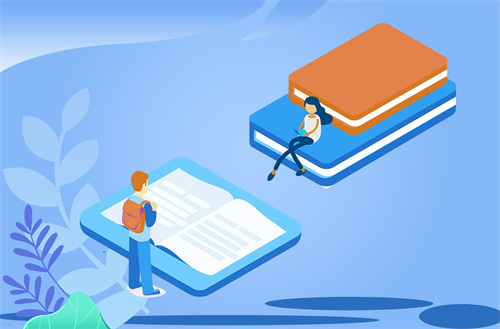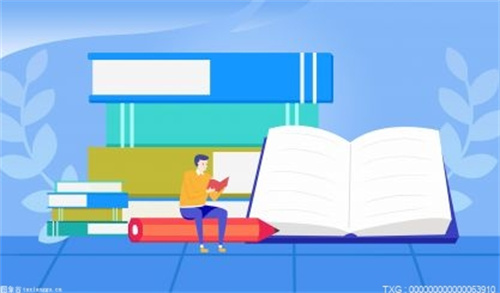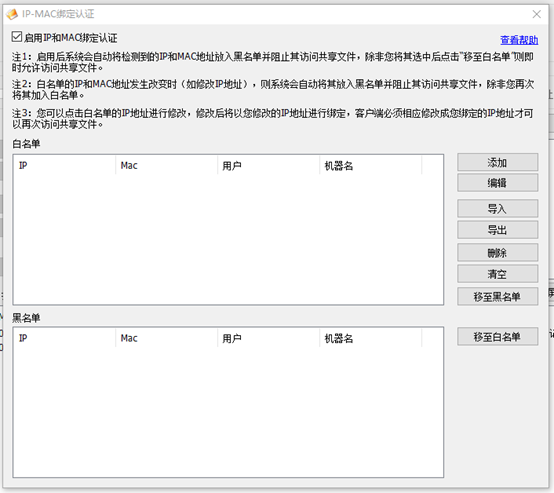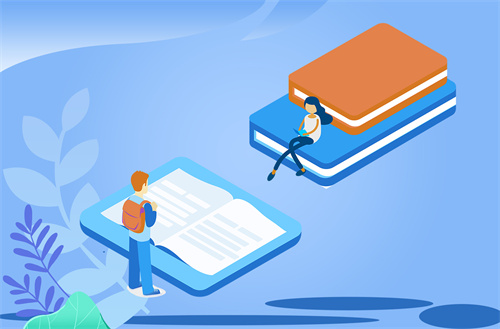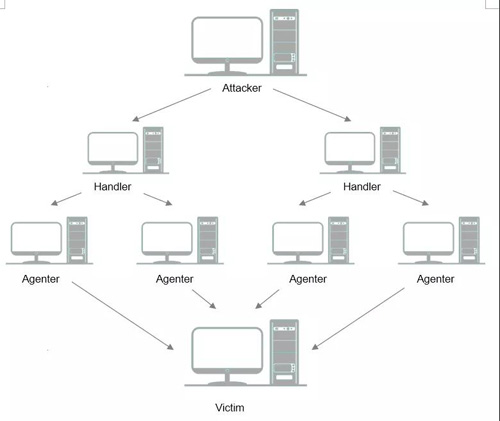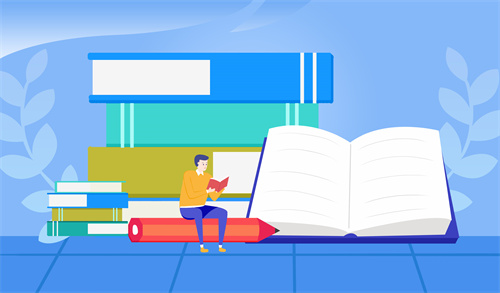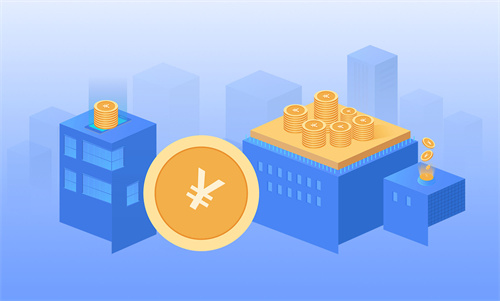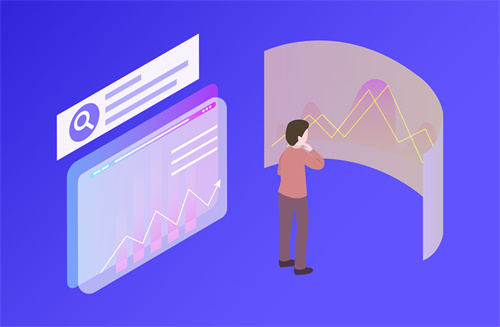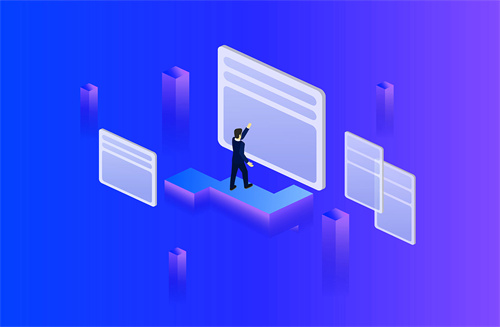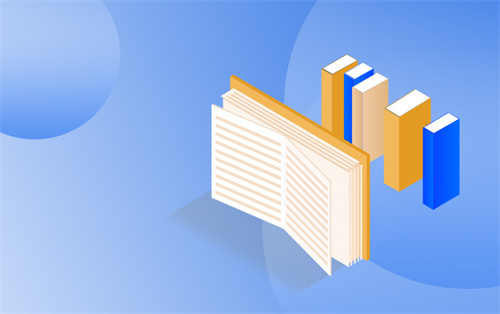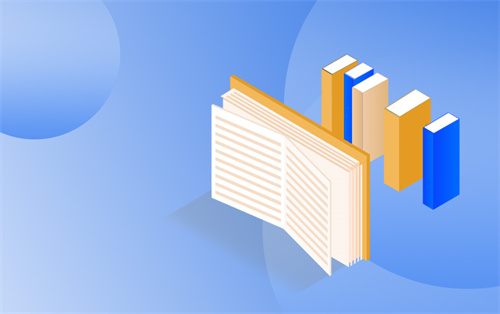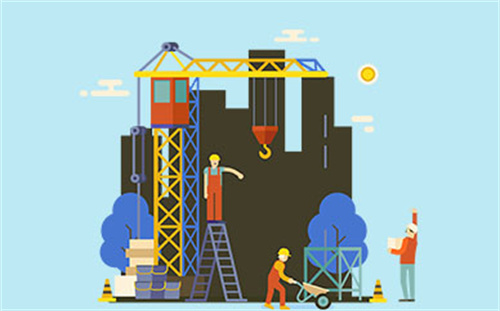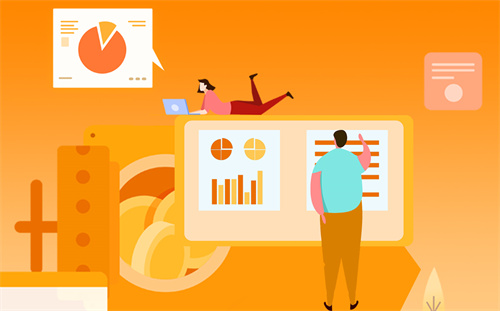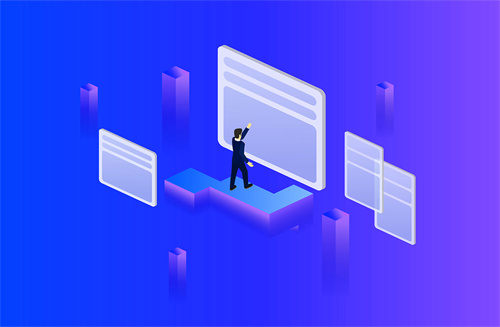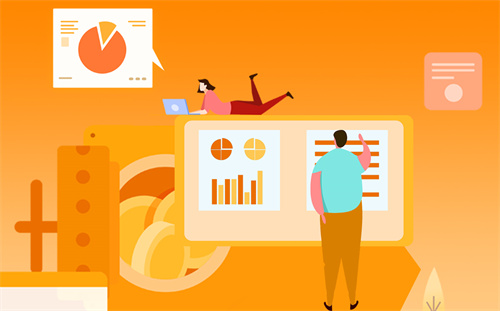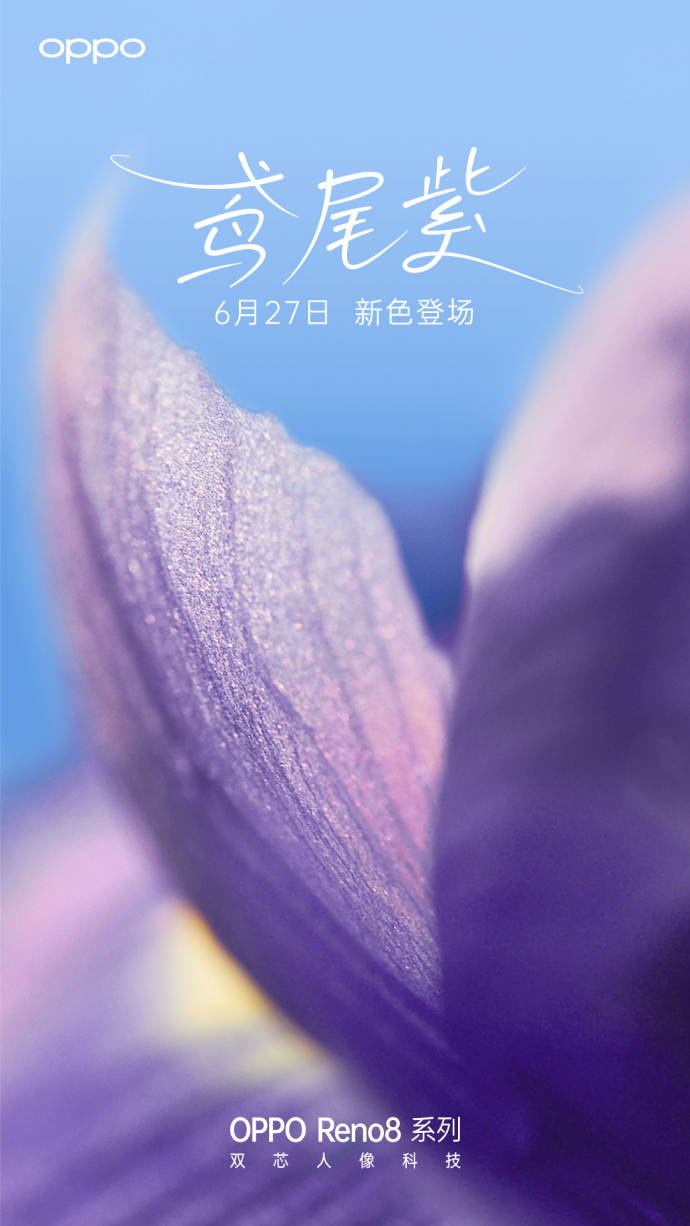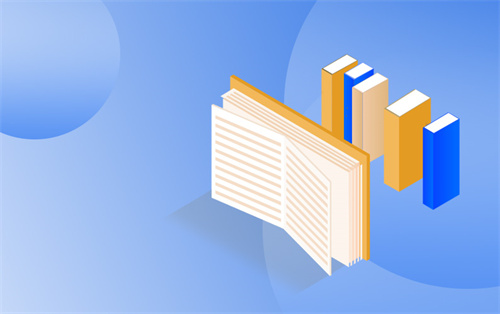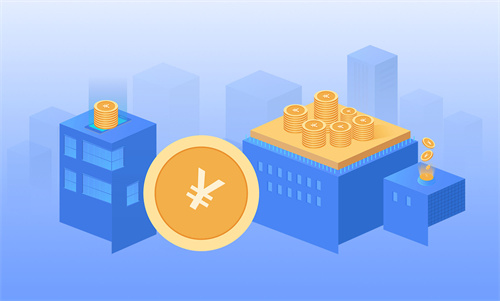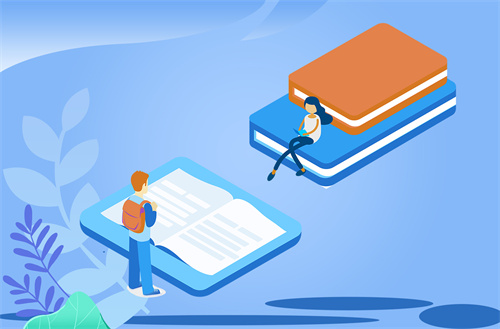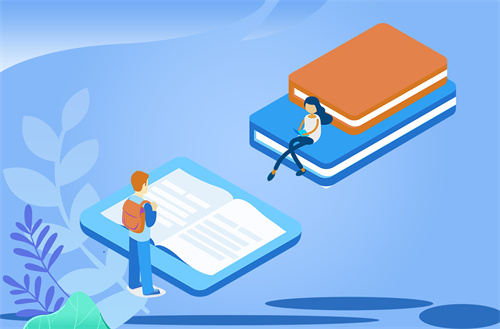电脑安装的时候都会有一定的oem信息,其中包括厂商品牌,联系方式等等,有些朋友可能需要修改定制自己想要的信息,这里小编给出一个方法。
1.更改之前,首先我们来看一下我们电脑系统的OEM 信息,我的电脑->右键->属性
2.然后可以看到我的电脑什么OEM自定义的信息也没有。
3.上网上下载相关软件搜索OEMDIY XP如果你的电脑是win7请将win7改为XP
4.然后解压压缩包
5.运行主程序 下载的地址不同,可能图标不一样
6.然后可以看到如下的界面,此处我们设置为三星,并点击应用
7.然后可以看到运行成功的提示。
8.参照步骤1~2可以看到电脑系统属性中已经被添加了OEM信息
9.然后技术支持信息中也有我们刚才增加的内容。
10.当然,如果我们不想要别人的图标,可以自己做一个图标。此处我们返回主程序,点击更换OEM LOGO图标
11.选择我们已经备好的图片,并点击打开
12.然后点击应用,则应用成功。
13.参照步骤1~2可以看到电脑系统属性中已经被添加了OEM自定义的图标

电脑的配置一般是指电脑的硬件配件的高档程度、性价比等,电脑的性能好坏主要决定于以下主要硬件配置。怎么看自己电脑配置,很多朋友在买电脑之前都要关心一下电脑配置的问题。怎么看自己电脑配置?小编介绍一个简单的方法告诉大家怎么看自己电脑配置。
一、怎么看自己电脑配置的方法
1.下载电脑软件来看自己电脑配置
从网上下载一个电脑测试软件,比如优化大师、鲁大师或者超级兔子之类的,打开运行软件,都能从电脑软件中看到自己电脑的配置。如Everest,从里面就能清楚明了的看到自己电脑的计算机、主板、操作系统、服务器、显示设备、多媒体、储存器、网络设备等配置了。除此以外,还有专 门 测试CPU的软件,如专门检测显卡软件的CPU-Z,专门检测硬盘软件的HDTune,专门检测内存的软件的memtest等等,都可以看到自己电脑的配置单。这是小编介绍最简单的怎么看自己电脑配置的方法,因为你不会被各种操作系统的差异性困扰,只要点开软件就行了。但是这个方法的缺点是浪费时间下载东西,还有可能浪费电脑的储存空间。
2.使用我的电脑属性查看自己电脑配置
打开右键“我的电脑”中的属性,然后打开属性系统,在“硬件”选项下,选择“设备管理器”。里面就能查看自己电脑配置的信息了。但是要注意,这里的配置属性是可以通过特殊软件修改的,比如有些JS拿一些打磨品,修改为好的cpu,这种情况会出现二手电脑市场。这样看自己电脑配置在操作上也存在很大的问题。首先是有的电脑中右键根本不存在“我的电脑”,反而是在桌面上有这个小图标。其次看不懂里面那一大串英文是什么东西,有的电脑中显示出来的没有配置实用什么牌子,哪年出产的,让人看得云里雾里,不知所云,此方法不适合电脑小白。
3.通过查看电脑的“系统信息”查看自己电脑配置
①开始/所有程序/附件/系统工具/系统信息;
②点击“开始”-->“运行”,在弹出的对话框中键入“cmd”进入系统命令行窗口,在命令行中输入“systeminfo”也可以查看系统信息;
③利用“DirectX诊断工具”:开始—运行—输入dxdiag,也可以看一些。
这个方法也有些麻烦,因为可能很多电脑小白很容易记不清楚这里的操作步骤,操作完了之后,看到一堆参数,看不懂有木有!
二、电脑配置的硬件的基本常识
如果正在打算买一台新电脑的朋友,了解一下电脑配置参数的问题是很有必要的。了解电脑硬件的基本常识,如CPU,主板,内存,显卡等等,因为这些都决定了电脑性能的好坏。
(1)CPU:决定运行速度,这里的单位“G”是“GHZ”是频率。CPU主要取决于频率和二级缓存,频越高、二级缓存越大,速度越快,未来CPU将有三级缓存、四级缓存等,都影响响应速度。
(2)主板:决定运算速度和稳定性,主板主要是处理芯片,如:笔记本i965比i945芯片处理能力更强,i945比i910芯片在处理数据的能力又更强些,依此类推。
(3)硬盘:决定读、存数据速度和大小,硬盘在日常使用中,考虑较少主要从硬盘的转速功耗和散热考虑。 硬盘速度又因接口不同,速率不同,早期的多是IDE接口,现在多数是SATA接口。硬盘的缓存随着市场的发展越来越大了。
(4)显卡:决定画面显示效果的好坏与显示速度,它的性能指数一般看它的显存及位数,如人们常说的双128,就是说内存和位数都是128的。显卡如运行CAD2007,3DStudio、3DMAX等超大程序图形软件的时候,影响就比较大。
(5)电源:只要功率足够和稳定性好,也就OK啦。
(6) 显示器 :显示器与主板的接口也一样有影响,只是人们一般没有太在乎(请查阅显示设备相关技术资料),如果是接触图文类的东西比较多的,或者对画面画质要求比较高的,可以选择一片品质好的显示器。
上面几项最能决定配置高档的程度,其它的就都是次要的啦,而且现在一般的主板都集成网卡、声卡等,都影响不大!
三、电脑配置的软件部分
1、操作系统:同等配置情况下,软件占用的系统资源越大,速度越慢,反之越快。同时精简掉一些不常用的程序,占用的系统资源少了,所以速度有明显提升。
2、软件硬件可适当优化:这是因为优化之后更适合使用者,如:一般办公文员,配置一般的电脑,装个精简版的XP和精简版的Office 2003就足以应付日常使用了。但如果是图形设计人员,就需要专业的配置,尤其对显卡的要求,所以,升级软件是很有必要的。
怎么看自己电脑显卡
首先要再 电脑桌 面上面鼠标右键点击我的电脑图标,然后在下拉菜单上面点击属性点击属性。以后进入到属性窗口,在属性窗口上面点击硬件。
点击硬件以后进入到硬件窗口,在窗口上面的设备管理器栏里面点击设备管理器按钮。
点击设备管理器按钮以后打开设备管理器窗口,在窗口上面点击最下面的显示卡左侧的加号。点击显示卡左侧的加号以后就会看到自己的电脑上面配置的显卡是什么样的了。
怎么看自己电脑型号
方法一
对于台式机来讲,记载电脑型号的标签一般贴在主机机壳后面板,而对于笔记本,电脑型号一般会印在机身位置。
方法二
进入电脑控制面板系统界面。
点击系统界面里的WINDOWS体验指数进入性能信息和工具界面。
点击性能信息和工具界面的查看和打印详细的性能和系统信息选项。
点击查看和打印详细的性能和系统信息选项之后弹出系统的性能信息和工具选项,里边显示的就是电脑的详细信息。
怎么看自己电脑内存
第一种诊断查看
右击“我的电脑”或“计算机”(win7),选择属性:
然后就可以在系统属性里的常规选项卡里下面看到有个多少GB的内存显示:
第二种诊断查看
使用win+R 快捷键进入运行命令,或者点击开始里的运行:
在运行打开框里输入“dxdiag”,然后点击确定:
然后就打开了DirectX诊断工具,里面在第一个系统选项里也有个内存选项后面显示数据: